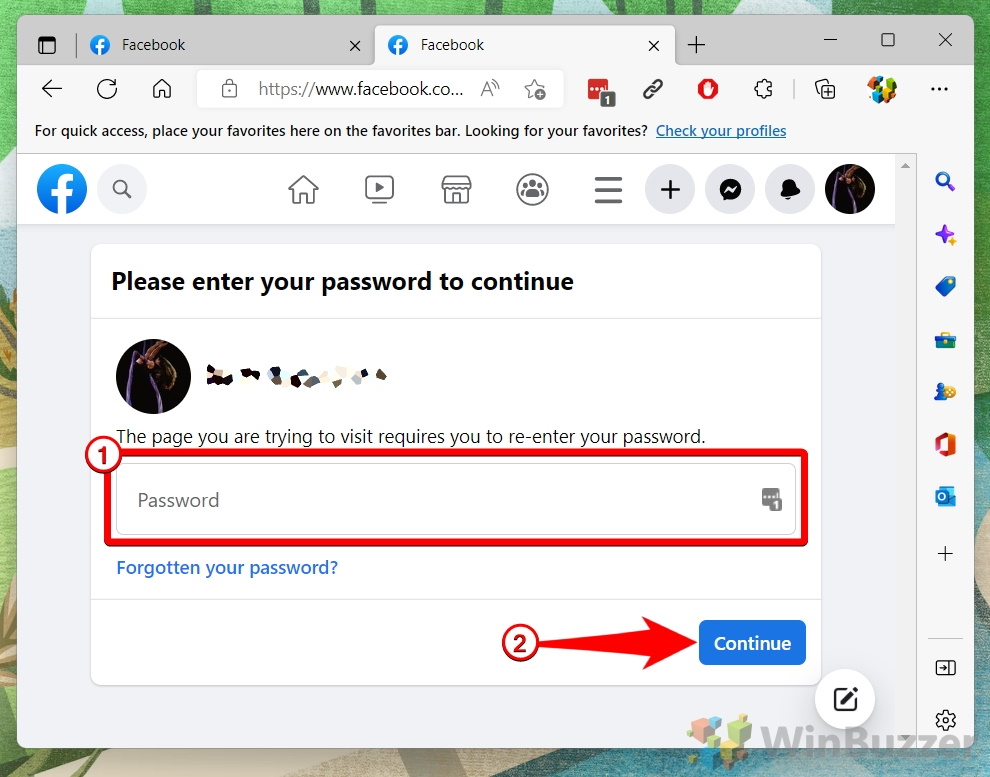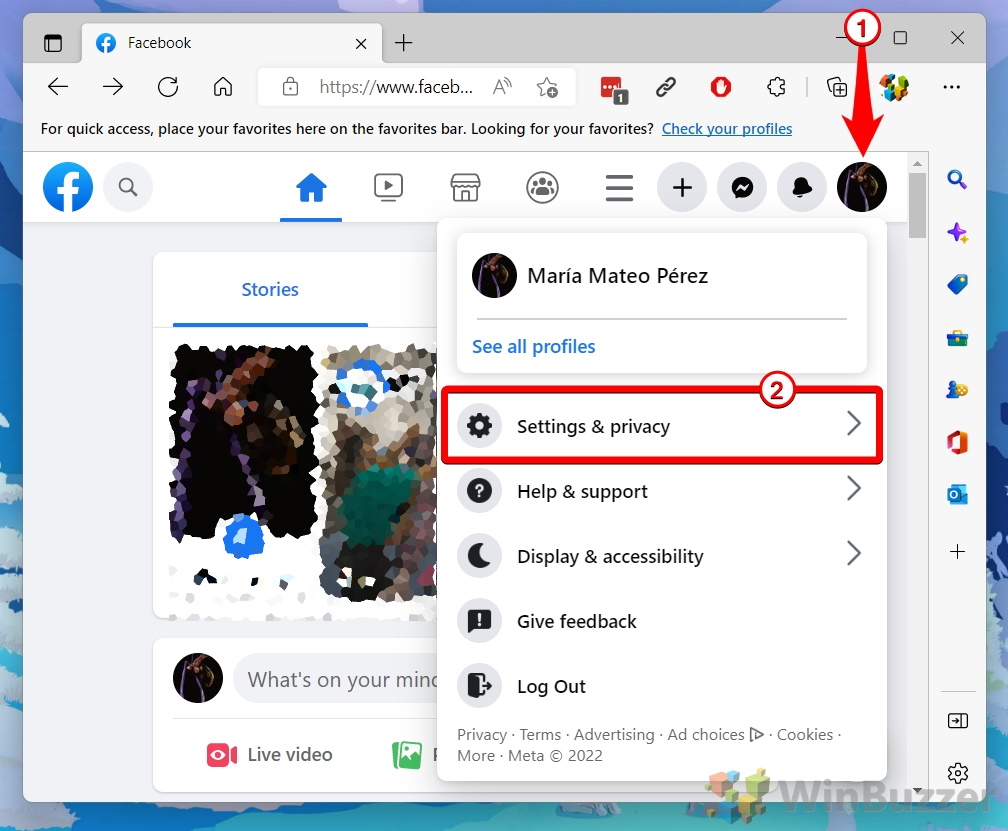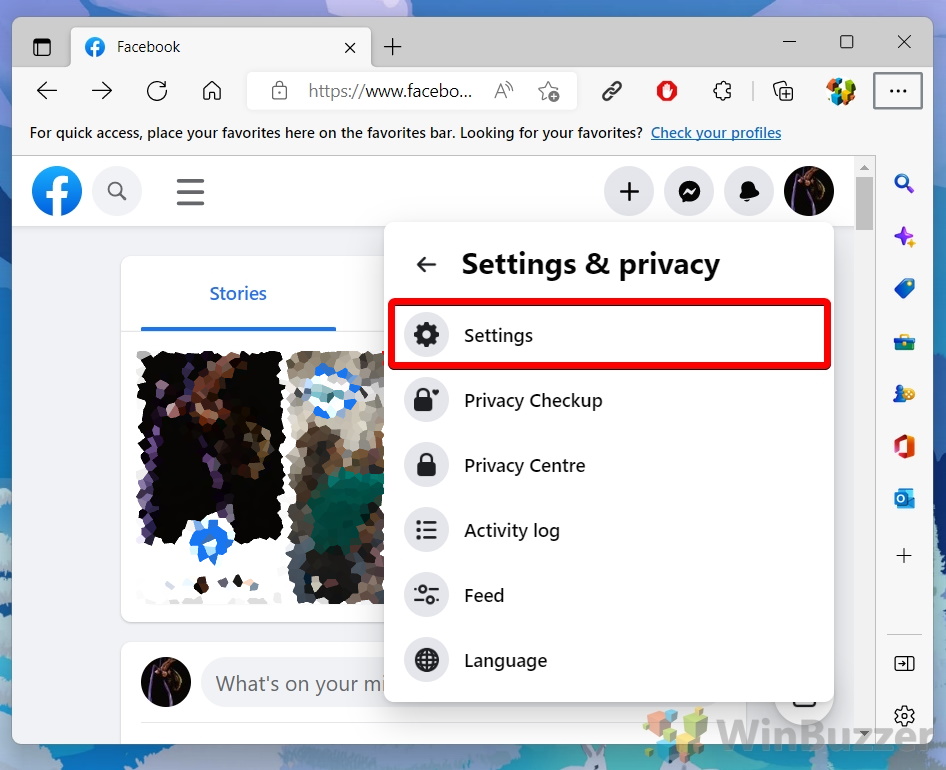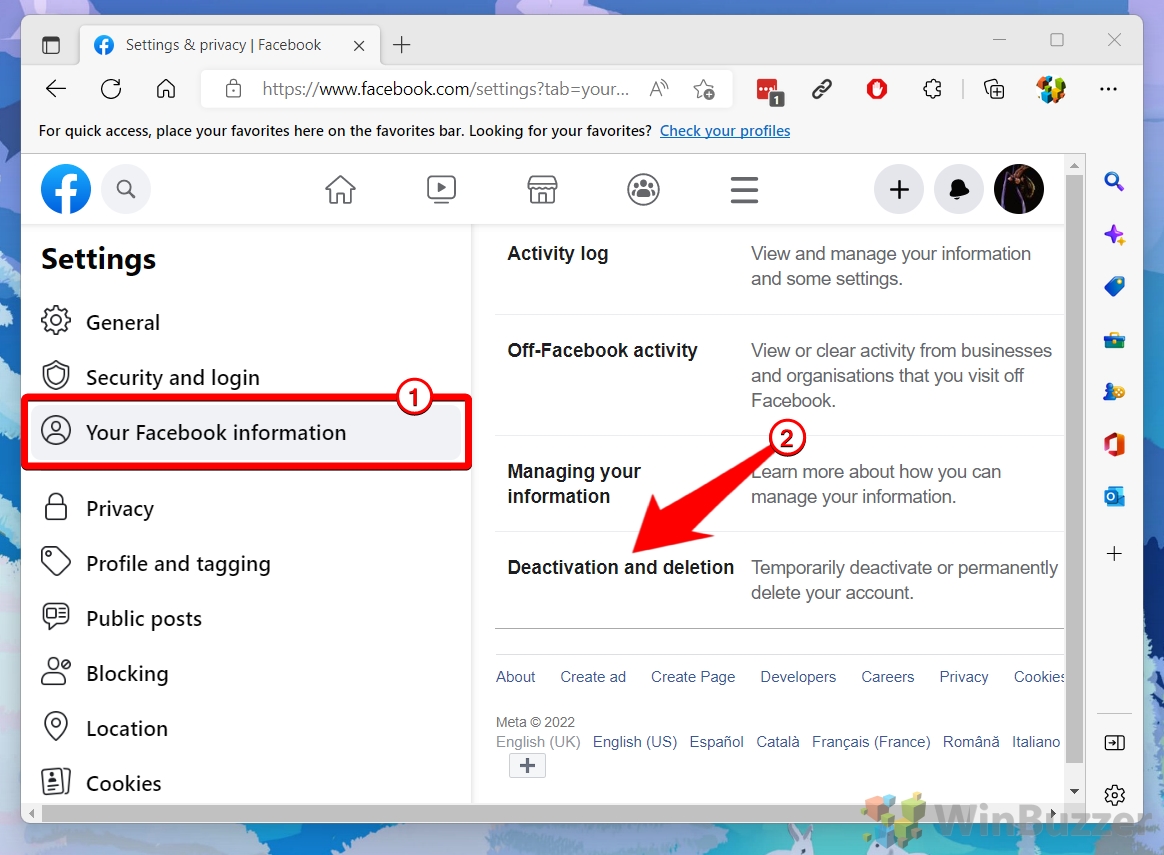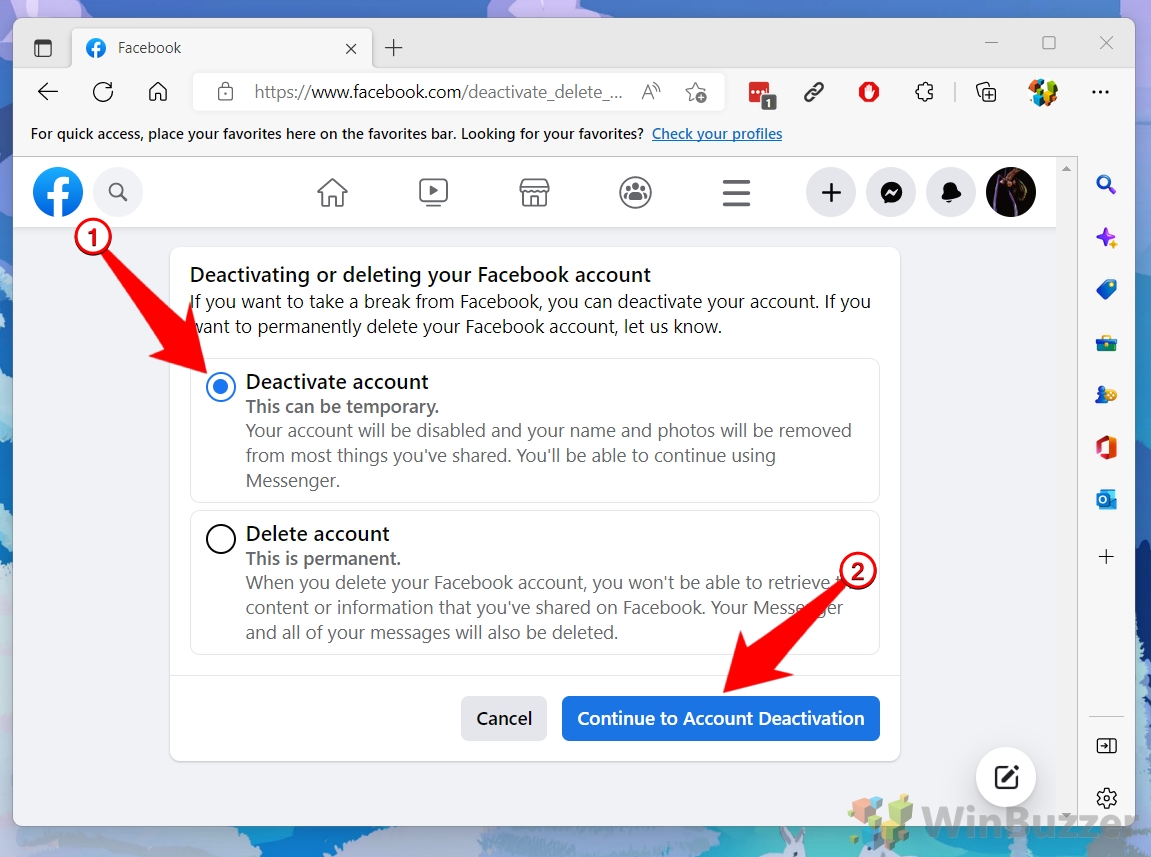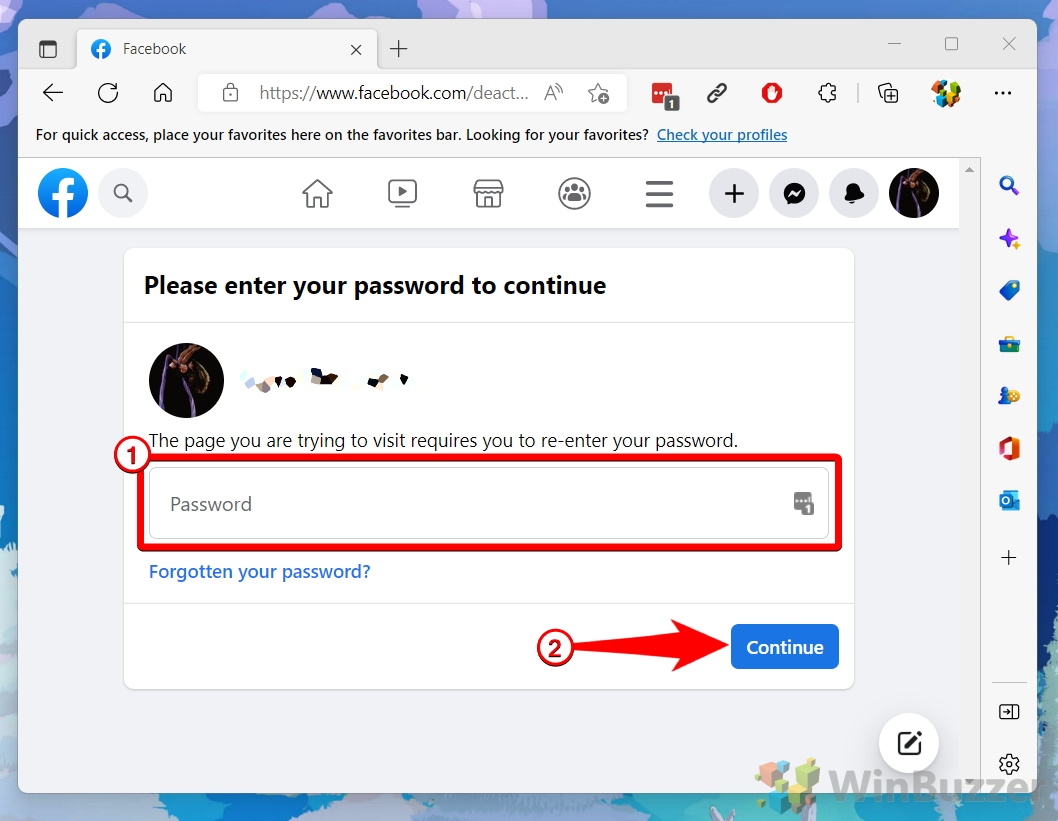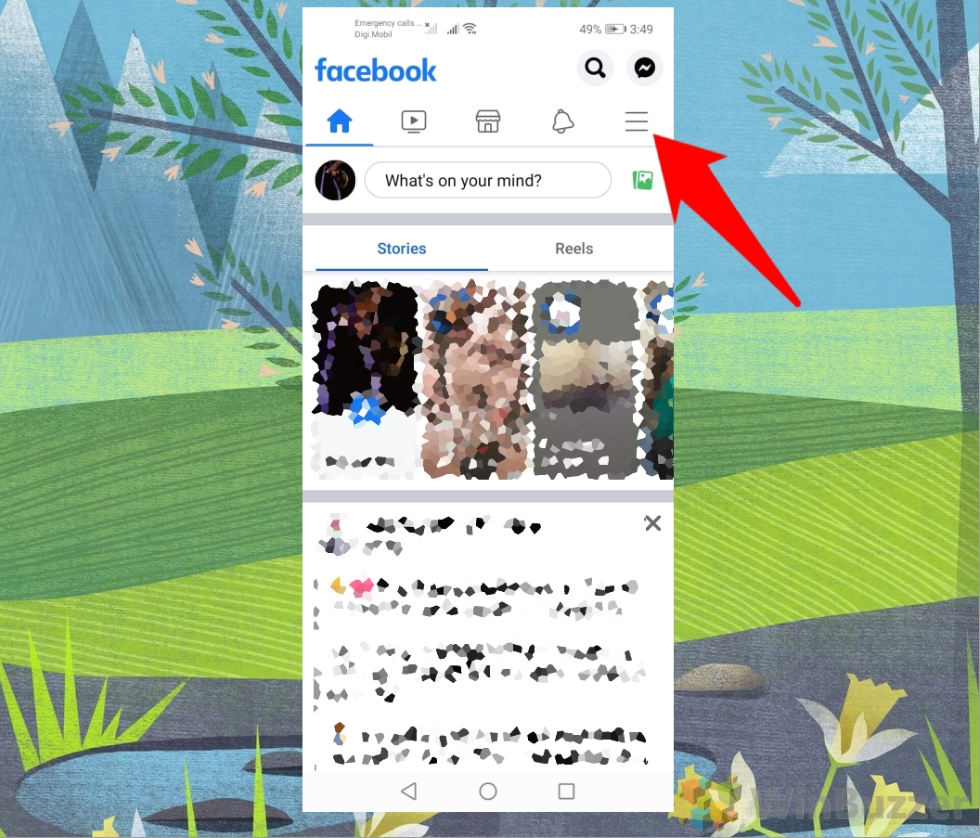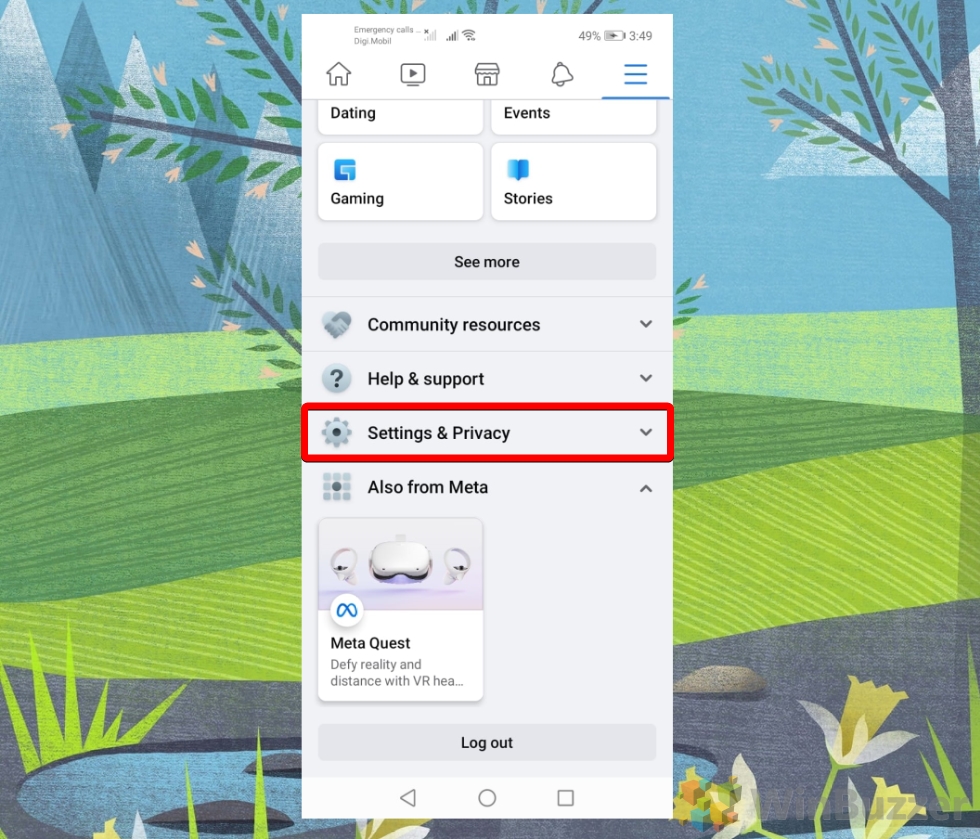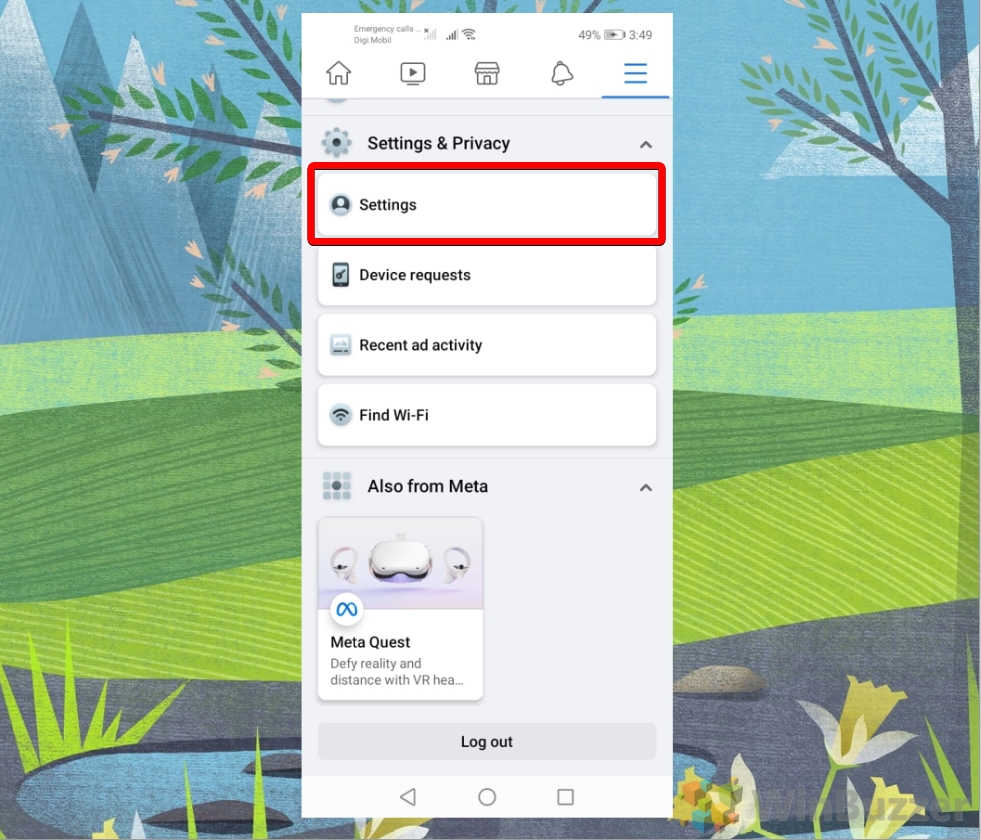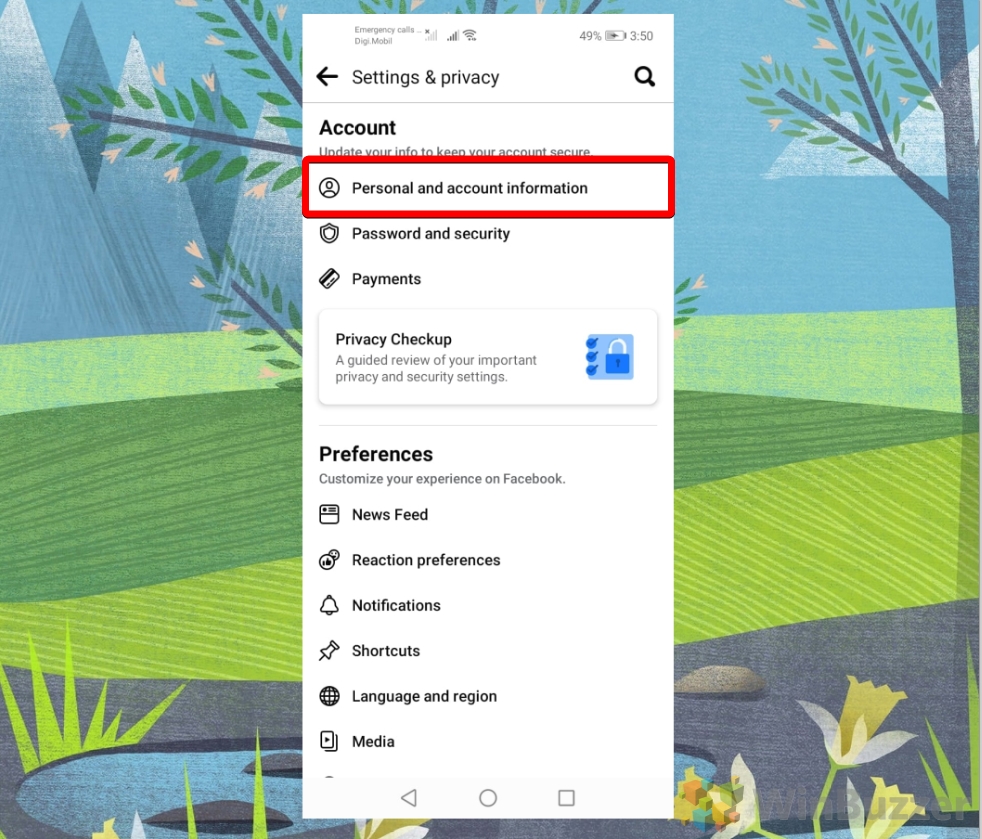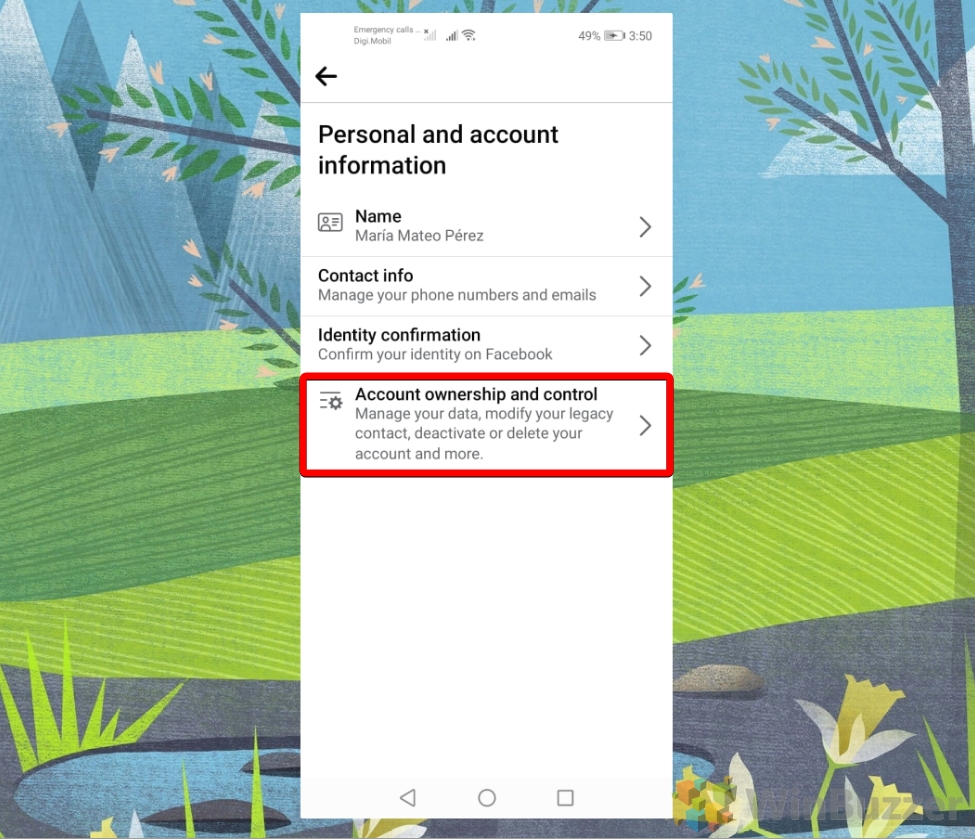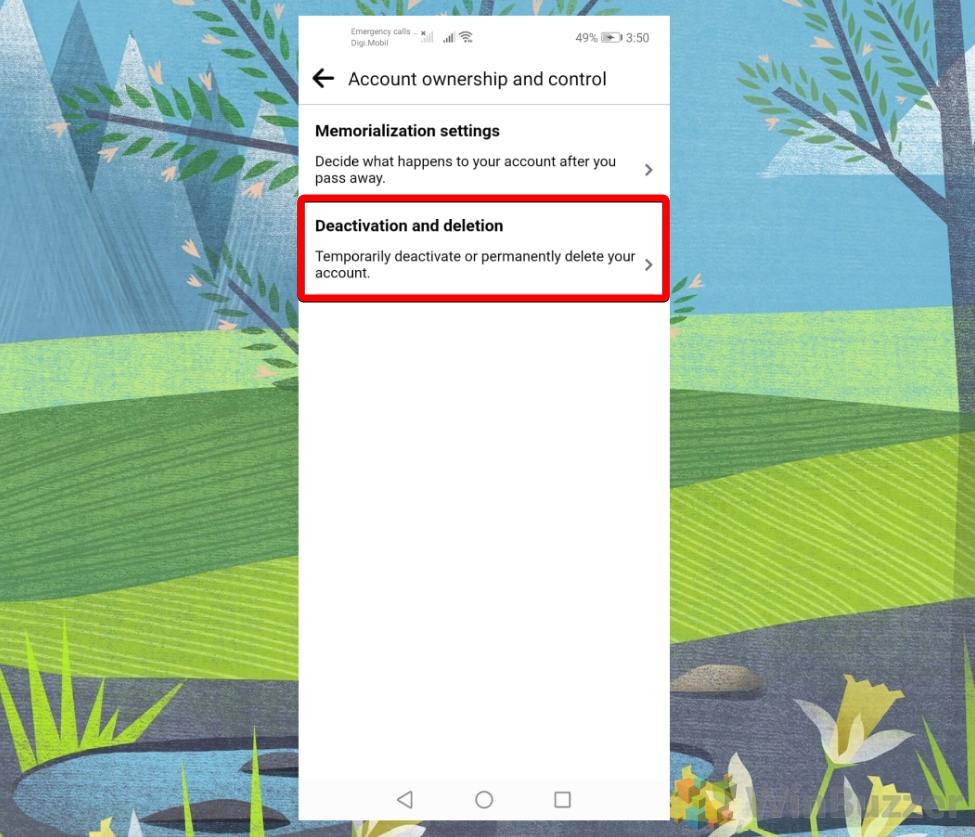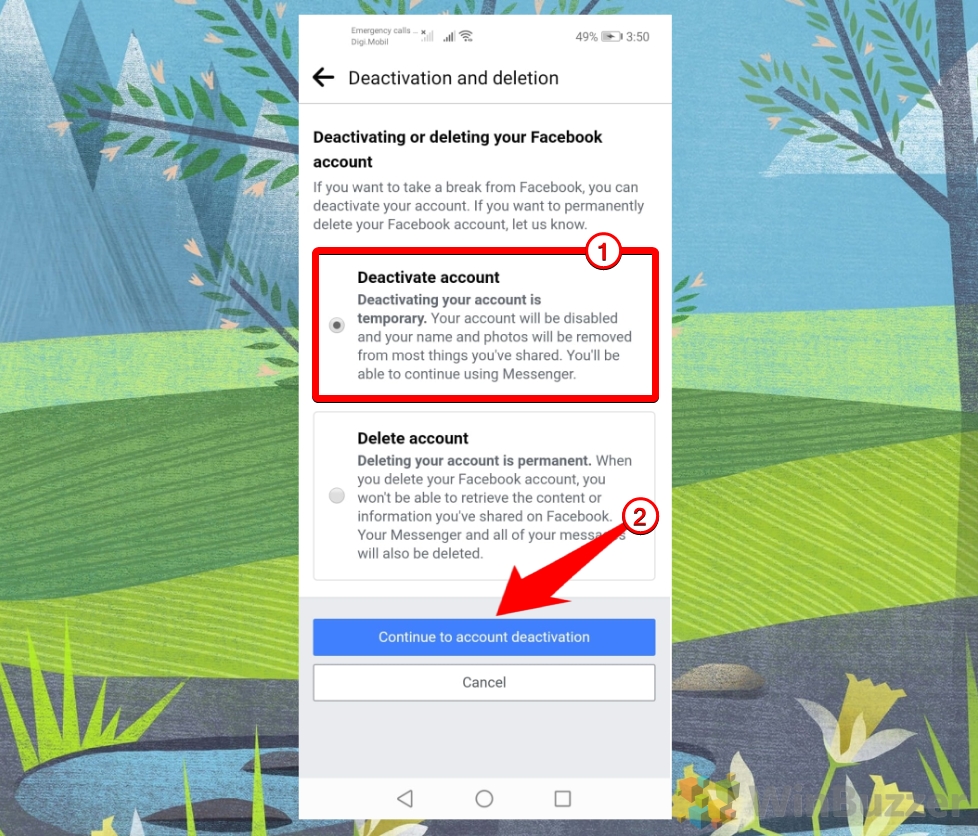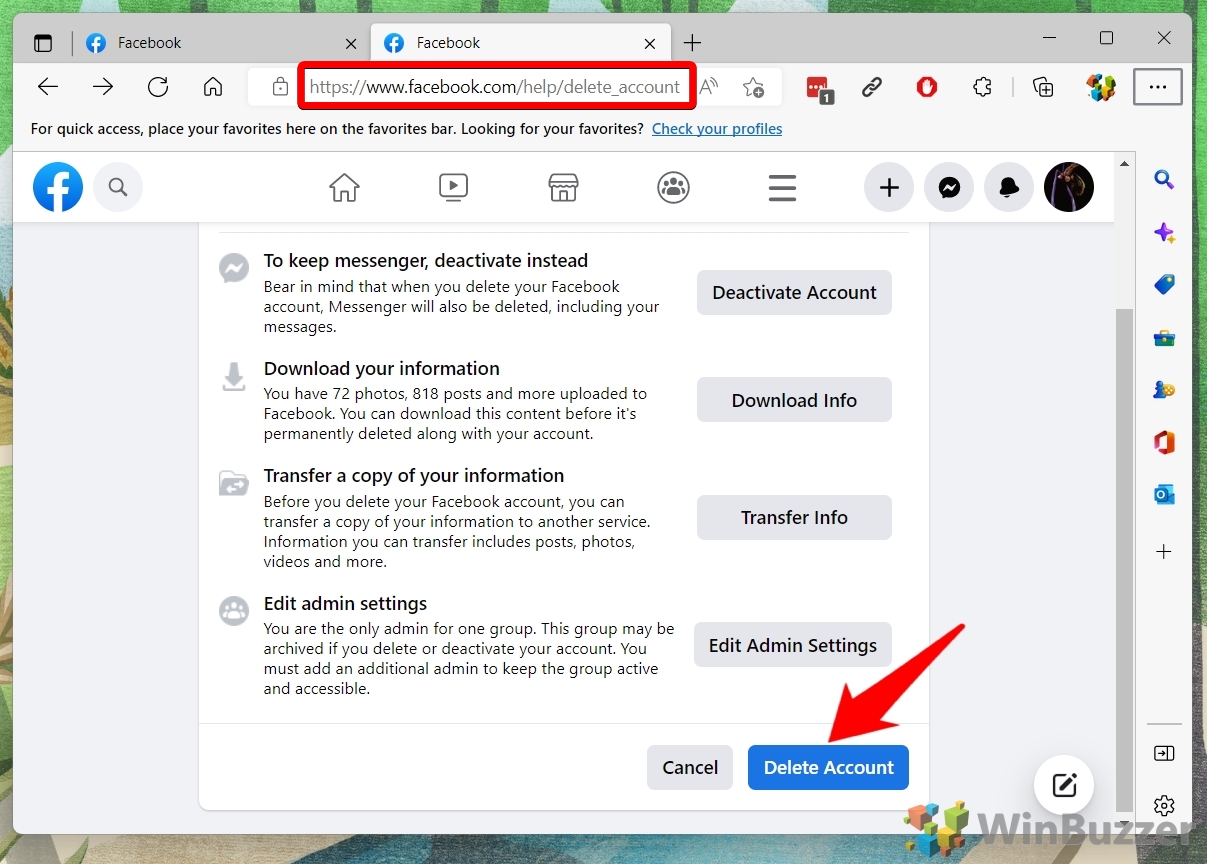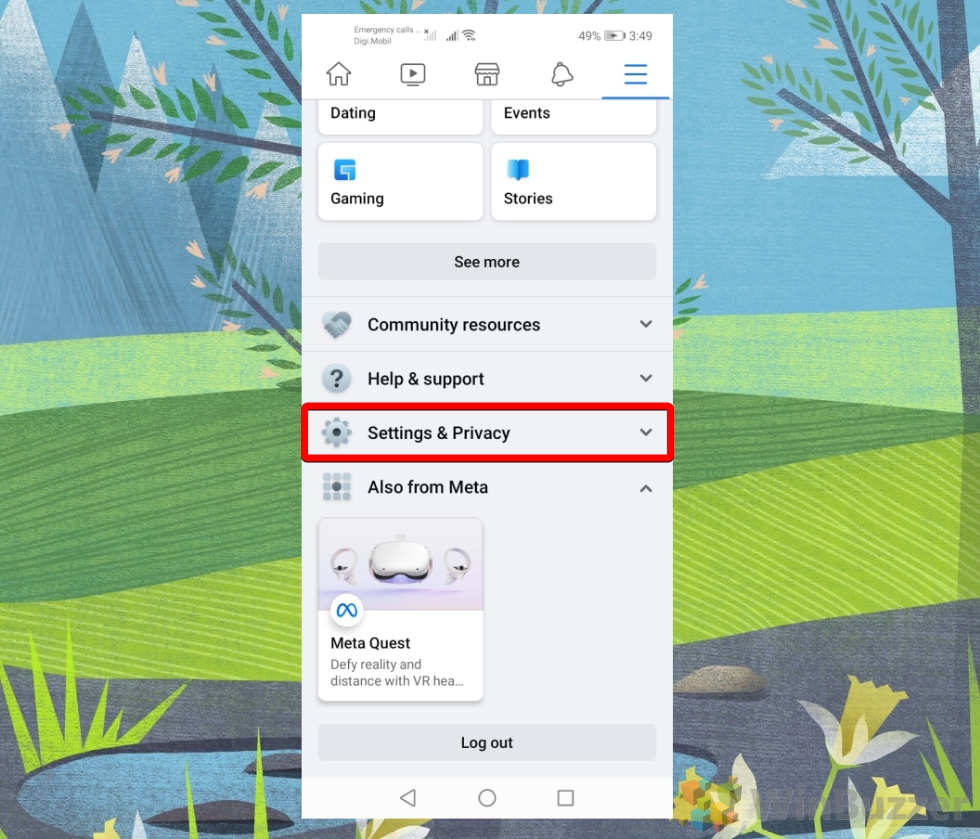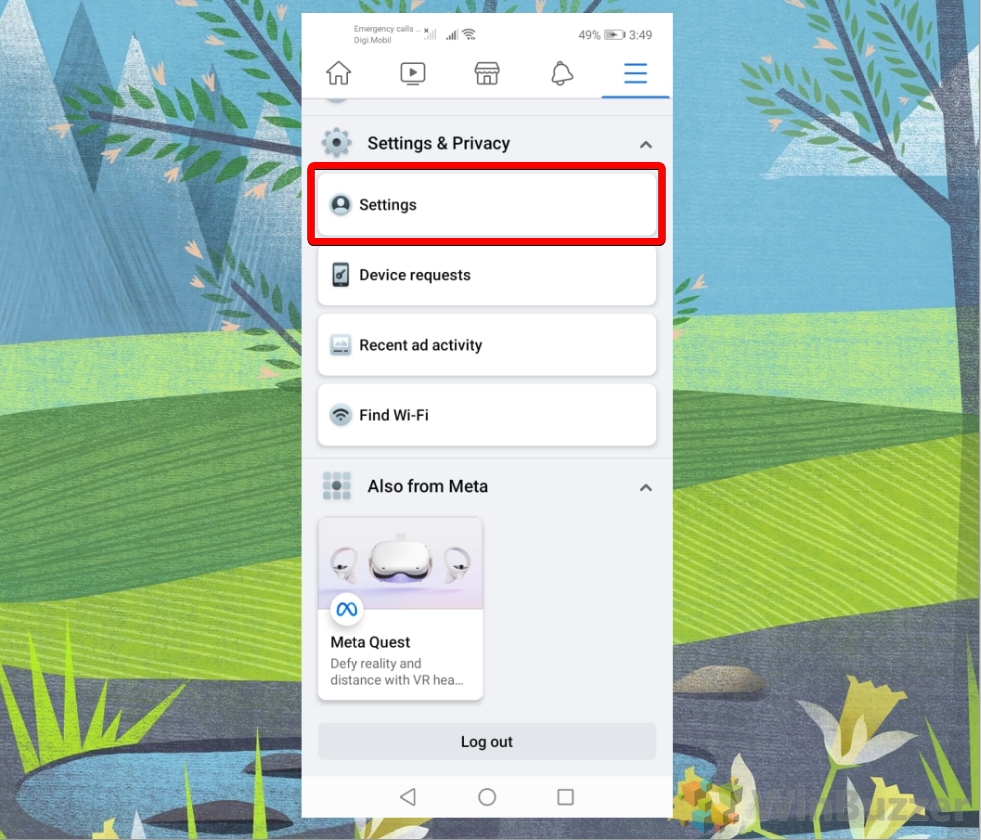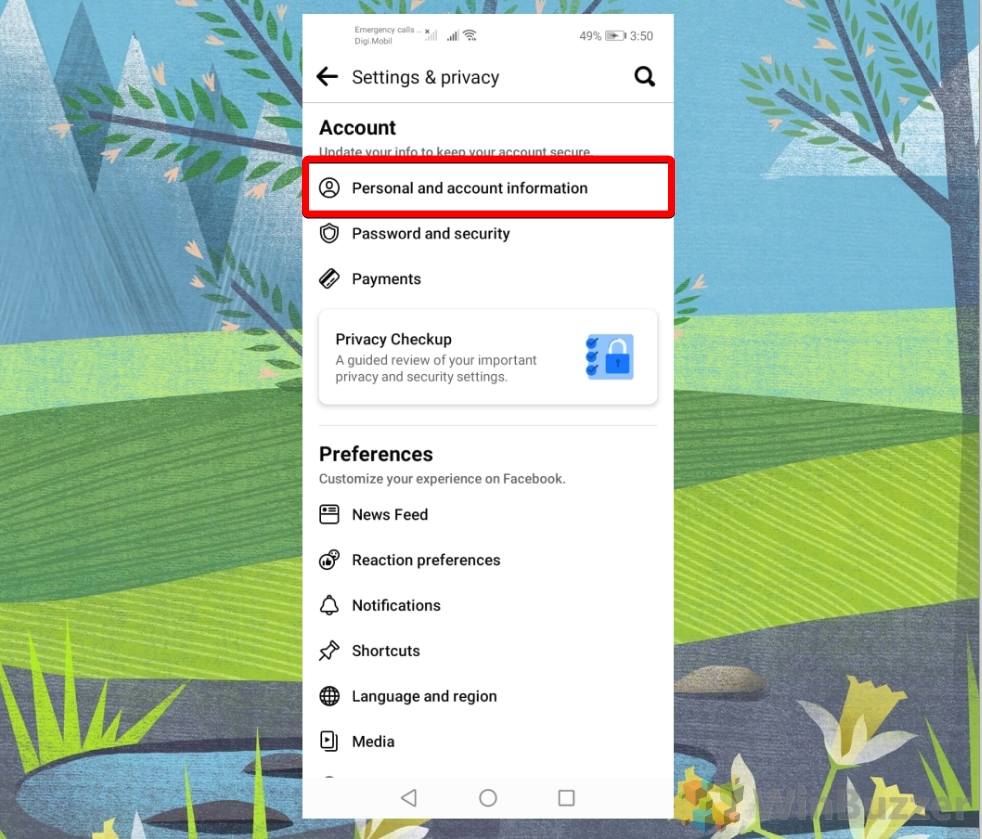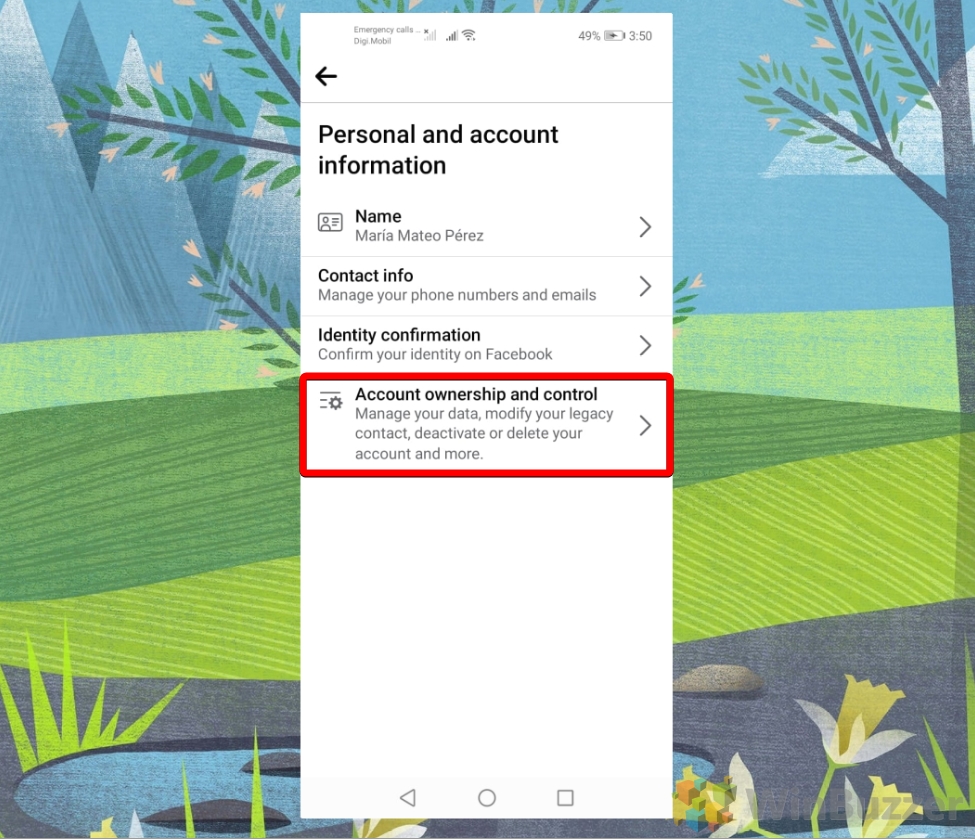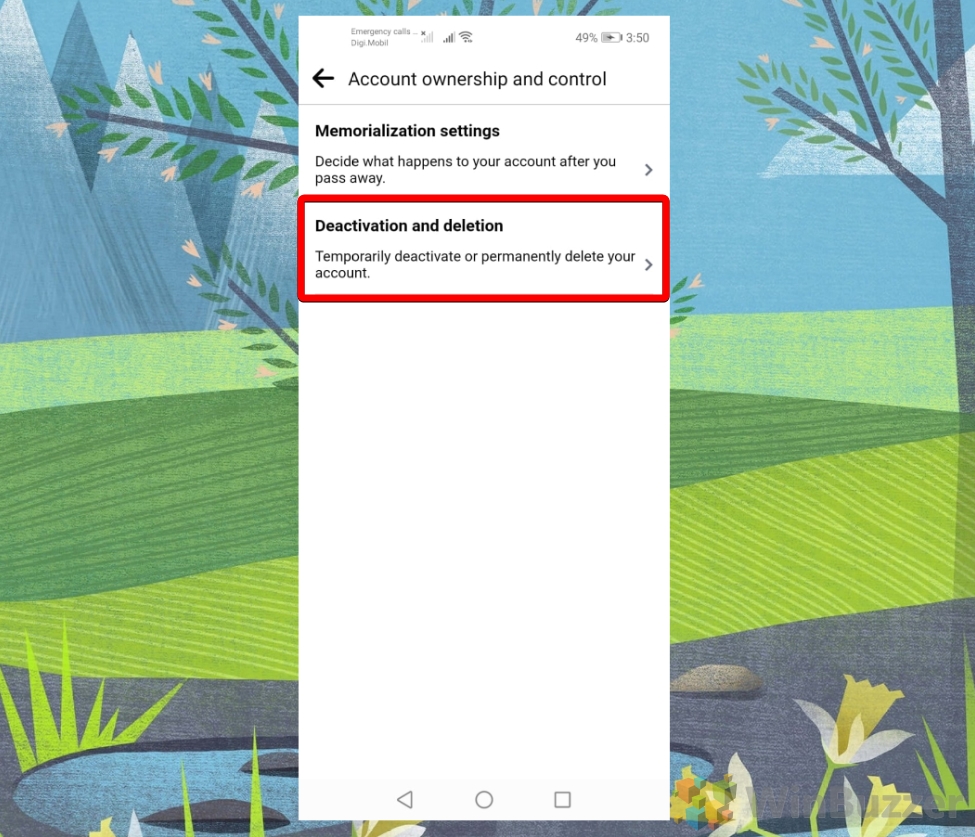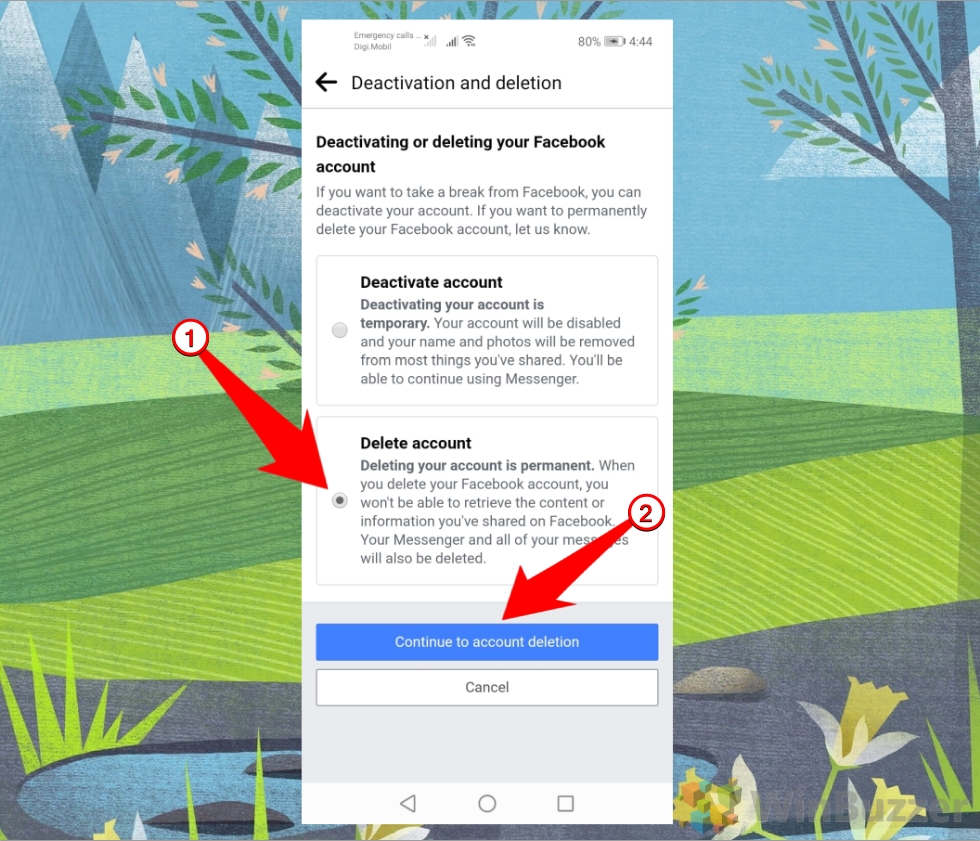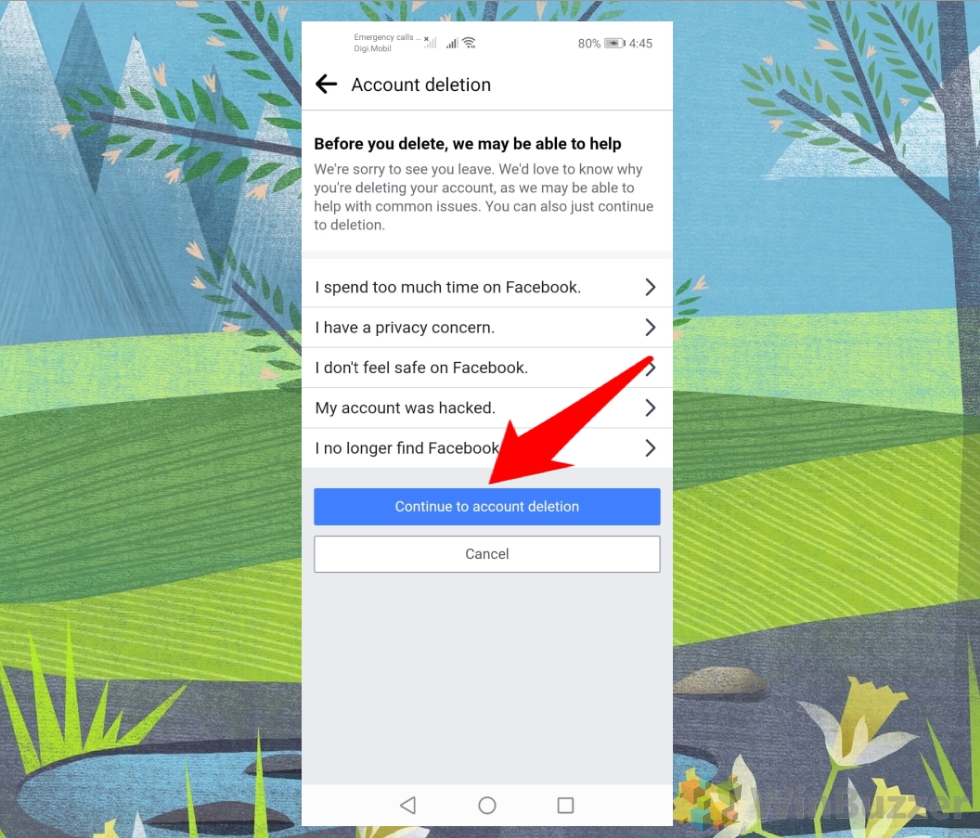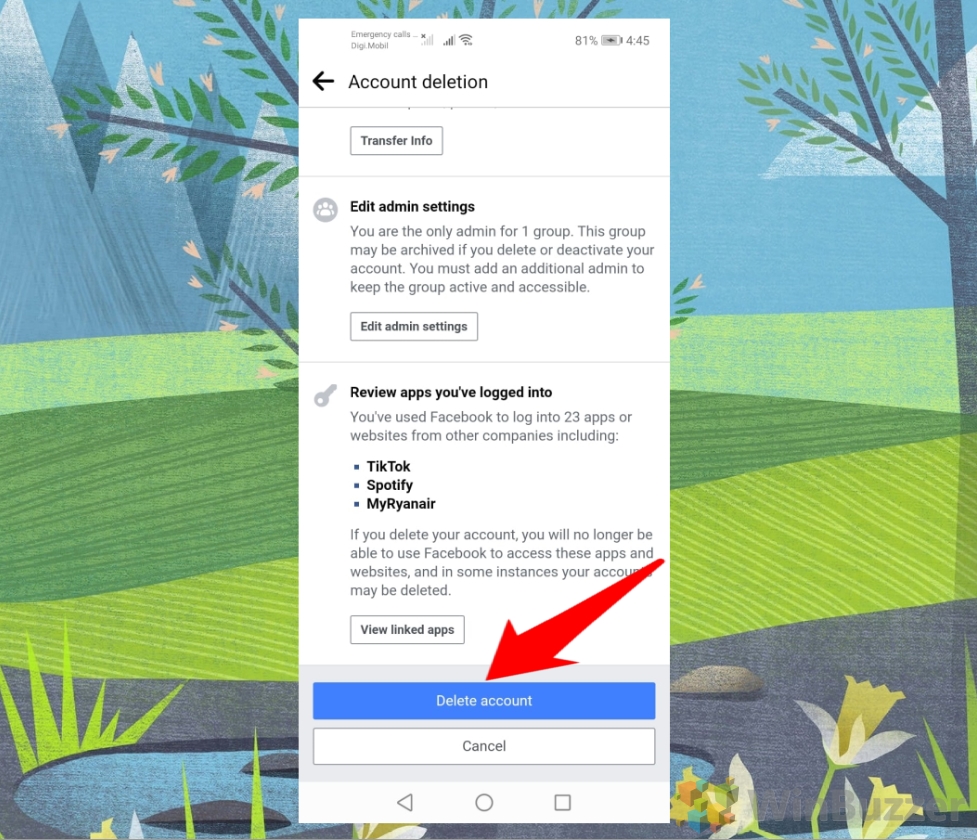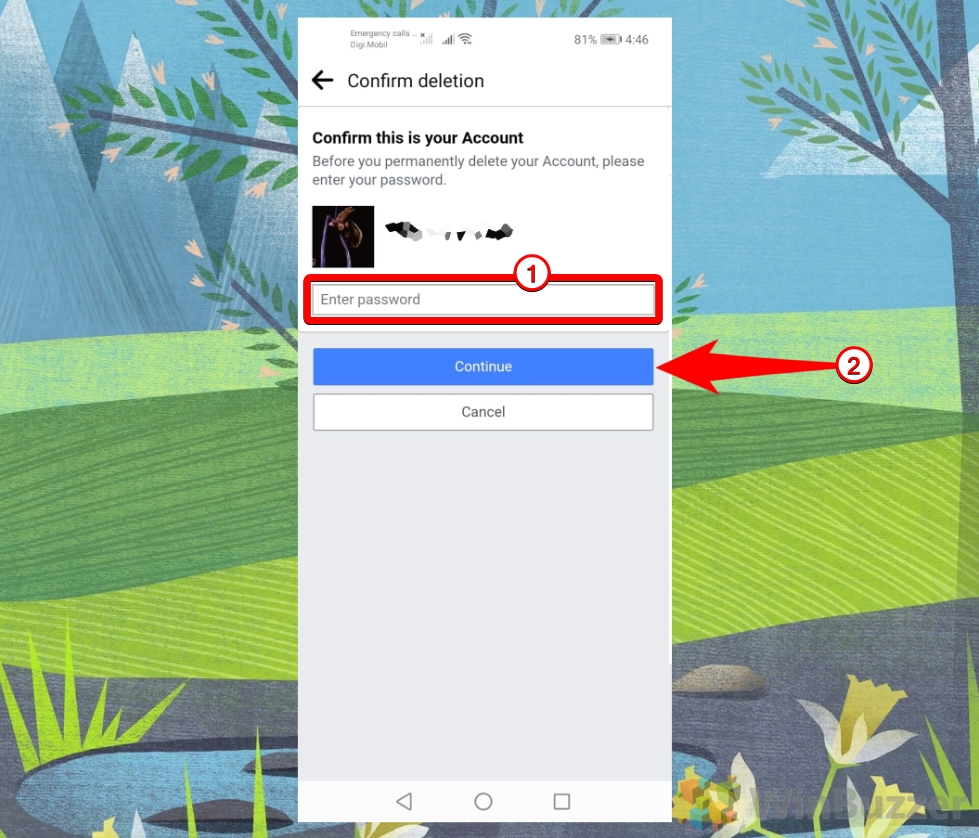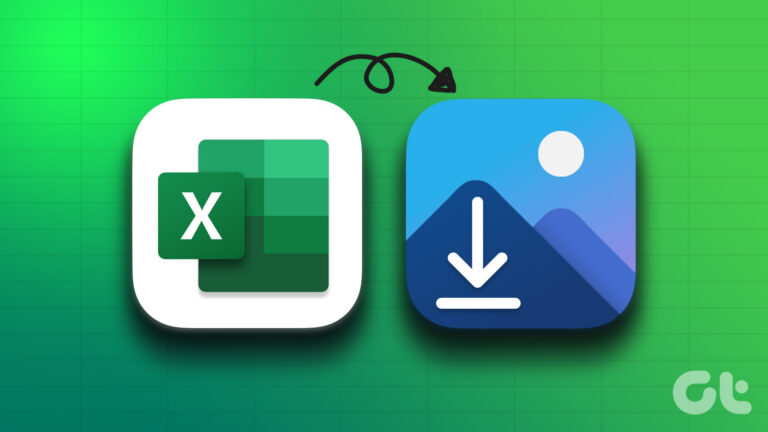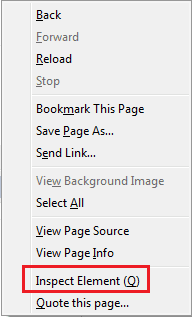Как удалить или деактивировать свою учетную запись Facebook
Репутация Facebook за эти годы сильно пострадала, в том числе из-за конфиденциальности и дезинформации. Люди во всем мире используют Facebook, чтобы общаться с друзьями и семьей и участвовать в бессмысленных спорах с незнакомцами о слегка развлекательных видео о кошках. Однако, хотя некоторые люди считают, что социальные сети являются необходимой частью жизни, другие обеспокоены утечкой данных и проблемами конфиденциальности.
Что происходит, когда вы деактивируете свою учетную запись Facebook?
Программы для Windows, мобильные приложения, игры - ВСЁ БЕСПЛАТНО, в нашем закрытом телеграмм канале - Подписывайтесь:)
Когда вы деактивируете свою учетную запись Facebook, другие пользователи не смогут увидеть вашу хронику или найти вас. Однако некоторая информация, например отправленные вами сообщения, все еще может быть видна. Кроме того, у вас не будет доступа к Окулус Продукты или информацию через вашу учетную запись Facebook. Вы можете повторно активировать свою учетную запись Facebook в любое время.
Что происходит, когда вы удаляете свою учетную запись Facebook?
Удаление вашей учетной записи Facebook — это окончательное решение, и вы не можете восстановить его. Facebook временно откладывает удаление на несколько дней после подачи запроса, но если вы войдете в свою учетную запись в течение этого периода, ваш запрос будет отменен.
Важно отметить, что некоторая информация, например история сообщений, может быть не сохранена в вашей учетной записи и по-прежнему может быть доступна вашим друзьям. Кроме того, если вы входите в Oculus, используя свою учетную запись Facebook, удаление вашей учетной записи приведет к удалению вашей информации Oculus, включая покупки приложений и достижения. Все кредиты магазина будут аннулированы, и вы больше не сможете возвращать приложения.
Решение о деактивации или удалении вашей учетной записи Facebook следует принимать взвешенно, принимая во внимание возможные последствия. В то время как деактивация дает временное облегчение, удаление — это постоянное решение, к которому нельзя относиться легкомысленно. Прежде чем принимать решение, крайне важно понять последствия каждого варианта и рассмотреть его влияние на вашу личную информацию и присутствие в Интернете.
Как деактивировать свою учетную запись Facebook на ПК
Вот как деактивировать свою учетную запись Facebook на ПК через браузер.
- Перейти к Фейсбук Удалить Страница и нажмите «Деактивировать учетную запись», чтобы деактивировать свою учетную запись Facebook.
Опция «Деактивировать учетную запись» деактивирует вашу учетную запись Facebook, но позволит вам сохранить активную учетную запись Messenger.

- Введите свой пароль Facebook и нажмите «Продолжить», чтобы подтвердить деактивацию учетной записи Facebook.

- ИЛИ перейдите в свою учетную запись, щелкните значок «Профиль» Facebook вверху и выберите «Настройки и конфиденциальность» из вариантов.

- В разделе «Настройки и конфиденциальность» нажмите «Настройки», чтобы перейти к настройкам Facebook.

- Откройте «Деактивация и удаление»
Нажмите «Ваша информация Facebook» в настройках Facebook и выберите «Деактивация и удаление» из вариантов.

- Установите переключатель «Деактивировать учетную запись» и нажмите «Продолжить деактивацию учетной записи».

- Введите свой пароль Facebook и нажмите «Продолжить», чтобы подтвердить деактивацию учетной записи Facebook.

Как деактивировать свою учетную запись Facebook на Android или iOS
Вот как деактивировать свою учетную запись Facebook с помощью смартфона.
- Коснитесь значка «Меню» под значком «Мессенджер» в правом верхнем углу экрана.

- Прокрутите вниз и нажмите «Настройки и конфиденциальность» в нижней части экрана.

- Открыть настройки”
В разделе «Настройки и конфиденциальность» нажмите «Настройки», чтобы открыть настройки Facebook.

- Откройте «Личные данные и информация об учетной записи».
В настройках Facebook в разделе «Учетная запись» нажмите «Личная информация и информация об учетной записи».

- В разделе «Личная информация и информация об учетной записи» нажмите «Владение учетной записью и управление ею».

- Нажмите «Деактивация и удаление».
В разделе «Владение учетной записью и управление ею» нажмите «Деактивация и удаление», чтобы продолжить.

- Нажмите «Деактивировать учетную запись» и нажмите «Продолжить деактивацию учетной записи».

- Введите свой пароль Facebook и нажмите «Продолжить», чтобы подтвердить деактивацию учетной записи Facebook.

Как удалить свою учетную запись Facebook из браузера
Вот как удалить свою учетную запись Facebook на ПК с помощью браузера.
- Перейти к Фейсбук Удалить Страница и нажмите «Удалить учетную запись», чтобы деактивировать свою учетную запись Facebook.

- Введите свой пароль Facebook и нажмите «Продолжить», чтобы подтвердить удаление своей учетной записи Facebook.

Как удалить свою учетную запись Facebook на Android или iOS
Вот как можно удалить свою учетную запись Facebook на смартфоне.
- Коснитесь значка «Меню» под значком «Мессенджер» в правом верхнем углу экрана.

- Прокрутите вниз и нажмите «Настройки и конфиденциальность» в нижней части экрана.

- Открыть настройки”
В разделе «Настройки и конфиденциальность» нажмите «Настройки», чтобы открыть настройки Facebook.

- Откройте «Личные данные и информация об учетной записи».
В настройках Facebook в разделе «Учетная запись» нажмите «Личная информация и информация об учетной записи».

- В разделе «Личная информация и информация об учетной записи» нажмите «Владение учетной записью и управление ею».

- Нажмите «Деактивация и удаление».
В разделе «Владение учетной записью и управление ею» нажмите «Деактивация и удаление», чтобы продолжить.

- Нажмите «Удалить учетную запись» и нажмите «Продолжить удаление учетной записи».

- Нажмите «Продолжить удаление учетной записи», чтобы подтвердить удаление учетной записи Facebook.

- В разделе «Удаление учетной записи» нажмите синюю кнопку «Удалить учетную запись» внизу.

- Введите свой пароль Facebook и нажмите «Продолжить», чтобы подтвердить удаление своей учетной записи Facebook.

Учитывая количество гаджетов с поддержкой Facebook на рынке и частоту, с которой мы подключаемся к Facebook в других местах, легко потерять информацию о том, где вы вошли в систему. Бывают ситуации, когда вы хотите покинуть Facebook, не отказываясь полностью от сети и когда возможность выхода из своей учетной записи полезна. К счастью, Facebook включает в себя возможность выбирать и выбирать, какая учетная запись в настоящее время подключена или выйти из Facebook везде.

Программы для Windows, мобильные приложения, игры - ВСЁ БЕСПЛАТНО, в нашем закрытом телеграмм канале - Подписывайтесь:)